Со временем работа компьютера замедляется. Одной из причин может быть память, заполненная ненужными файлами. Для очистки компьютера от мусора используются специальные программы. Также можно выполнить этот процесс в ручном режиме. Лучше всего использовать варианты в комплексе. Какой именно утилитой можно пользоваться, стоит рассмотреть подробнее.

Описание программ
Проводить чистку компьютера необходимо два раза в месяц. Тем самым можно увеличить место на жёстком диске и оптимизировать работу системы.
Для комплексной очистки можно использовать:
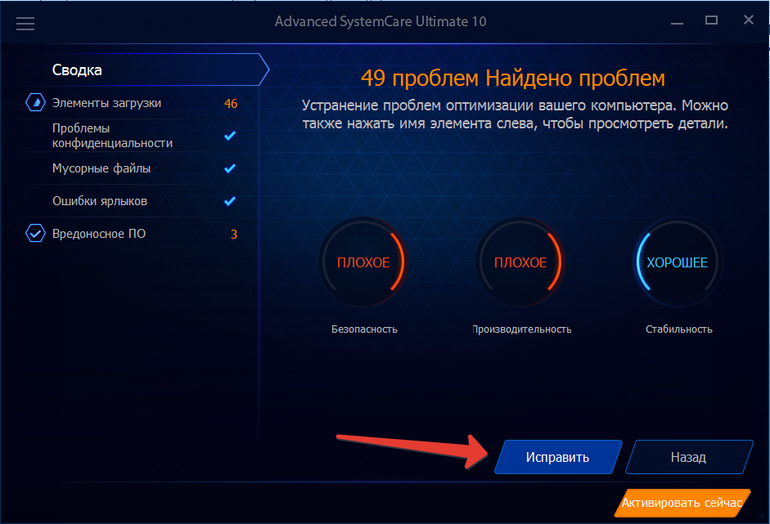
- Advancet SystemCare — удаляет ненужные файлы и настроит оптимальную работу, работает на русском языке.
- Glary Utilites — хорошая чистилка, которая ещё и восстанавливает систему, управляет службами, автозагрузкой и делает резервную копию драйверов.
- Ускоритель компьютера — утилита разработана российскими специалистами. В неё включены стандартные возможности, а также поиск дубликатов, больших и ненужных файлов, функция приватности.
- Advanced System Optimizer — позволяет защитить Виндовс от вредоносных программ и произвести очистку от мусора.
- Auslogics BoostSpeed — выявляет и анализирует причины подвисания компьютера, исправляет ошибки.
Удалить ненужные файлы с жёсткого диска можно программой CCleaner. Её рейтинг самый высокий среди топ-утилит. На некоторых системах Windows она устанавливается автоматически. Если проги нет, то её можно установить самостоятельно, скачав с официального сайта в режиме онлайн.
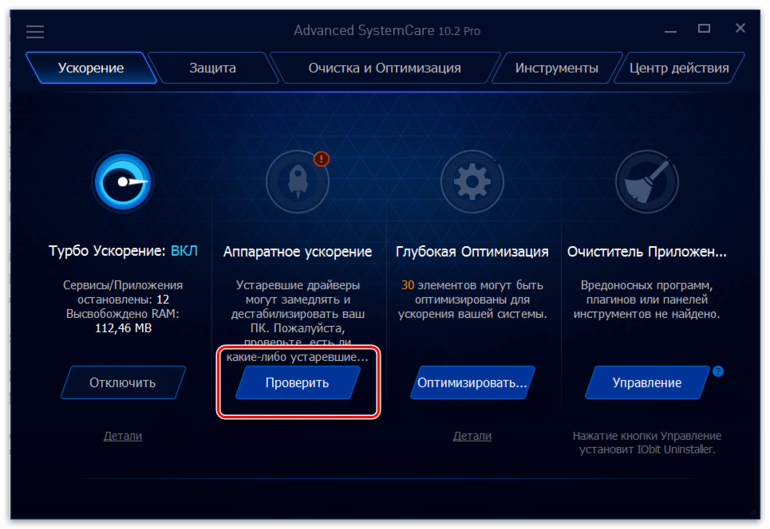
Программа сначала анализирует, выявляет проблему. После чего пользователю необходимо выбрать файлы, которые предстоит удалить.
Дополнительные программы для чистки жёсткого диска:
- Wise Disk Cleaner.
- JeatClean.
- Clean Master.
Освободить реестр от ненужных файлов поможет программа Auslogics Registry Cleaner. Она может удалить старые записи, остатки удалённых программ. Также можно использовать следующие утилиты:
- Vit Registry Fix.
- Reg Organizer.
Для удаления старых программ с компьютера используется утилита Iobit Uninstaller или Revo Uninstaller.
Удалить мусор из компьютера
Первым вариантом для очистки компьютера от мусора является ручной способ. Процедура используется на операционной системе Виндовс 7 и выше. Для этого нужно:
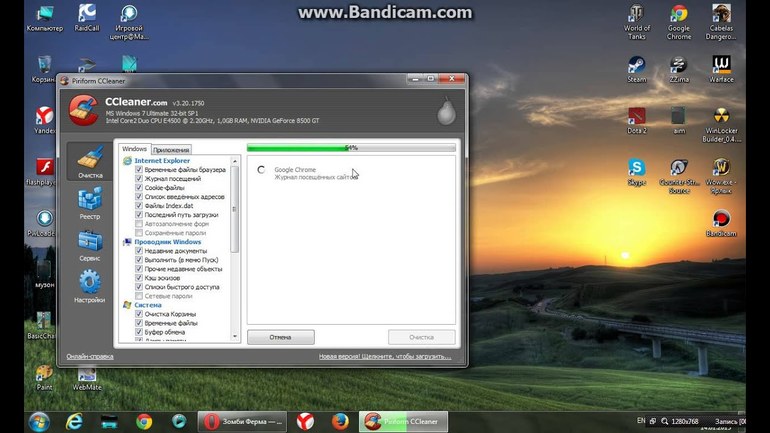
- Зайти в «Мой компьютер». Ярлык может находиться на рабочем столе или в общем меню.
- Перейти в «Свойства». В открывшемся окне нажать правой кнопкой мыши по диску C, внизу будет нужная строка.
- Очистить диск. Перейти во вкладку «Общие» и нажать кнопку внизу диаграммы.
Таким способом можно убрать до 3 Гб файлов. Проводить процедуру рекомендуется не реже одного раза в месяц.
Также ручным способом можно почистить компьютер от ненужных файлов по такому пути: Пуск — Панель управления — Программы и компоненты — Удаление программ.
Использование программы CCleaner:
- Запустить файл.
- Нажать на кнопку слева «Очистка».
- Произвести анализ и удалить ненужные файлы при помощи кнопки «Очистка». Процедура повторяется до полного удаления мусора.
Таким же образом можно произвести очистку реестра. Пользователь может удалить или сохранить программы.
Почистить реестр
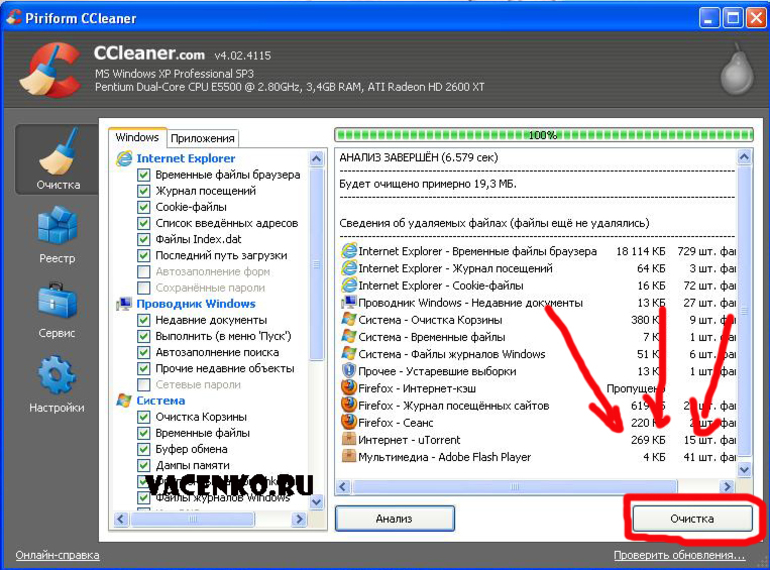
Бесплатно очистить компьютер от мусора можно при помощи программы Wise Registry Cleaner. При первом запуске придётся сделать резервную копию. В открывшемся окне выбирается кнопка «Глубокое сканирование». Это поможет избавиться от ненужных файлов.
Перейти в раздел «Оптимизация». Необходимо поставить галочки напротив каждого пункта. Нажать кнопку «Оптимизировать».
Теперь нужно провести сжатие реестра. Необходимо перейти в соответствующий раздел и нажать на кнопку «Анализ». Потребуется некоторое время для выполнения запроса. После чего нажать на кнопку «Сжатие». Компьютер обязательно перезагрузится, чтобы завершить оптимизацию реестра.
Если ноутбук долго загружает и тормозит, можно реанимировать его без программных чистильщиков компьютера. Возможно проблема кроется в захламлении папки system volume information.
Как открыть папку:

- Найти раздел «Параметры папок». Для этого нужно перейти в Панель управления через меню «Пуск», нажать «Все элементы панели управления».
- Перейти во вкладку «Вид».
- Убрать галочку с параметра «Скрывать защищённые системные файлы».
- Выбрать строку «Показывать скрытые файлы».
Нужная папка отображается на диск С. Необходимо нажать правой кнопкой по ней и выбрать «Свойства».
Выпадет небольшое окно, где нужно нажать «Изменить». Для того чтобы добавить администратора, необходимо кликнуть «Добавить». Вводится учётная запись пользователя. В следующем окне выбирается вариант «Полный доступ». Далее нужно подтвердить действия, нажав «Ок».
Процесс очистки точек восстановления:

- Пройти путь: Панель управления — Все элементы — Система.
- В левой колонке нажать «Защита системы».
- Выбрать локальный диск С.
- Нажать «Настроить».
- Выставить ползунок на пять процентов.
- Выбрать «Удалить».
Теперь нужно пройти дефрагментацию. Для этого нужно зайти в «Мой компьютер», нажать на локальный диск «С», выбрать «Свойства». В открывшемся окне выбрать вкладку «Сервис», нажать «Выполнить дефрагментацию».
В следующем окне выбирается диск и кнопка анализа. После завершения этого процесса выбрать дефрагментацию. На этом процесс очистки компьютера можно завершить. Перезагрузка компьютера обязательна.

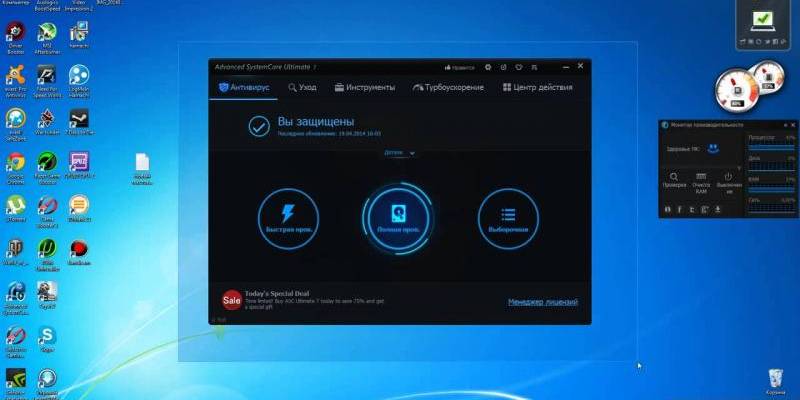







💡
Не плохая статья, только вот не всем рекомендую использовать такие программы так как можно натворить что то плохое.